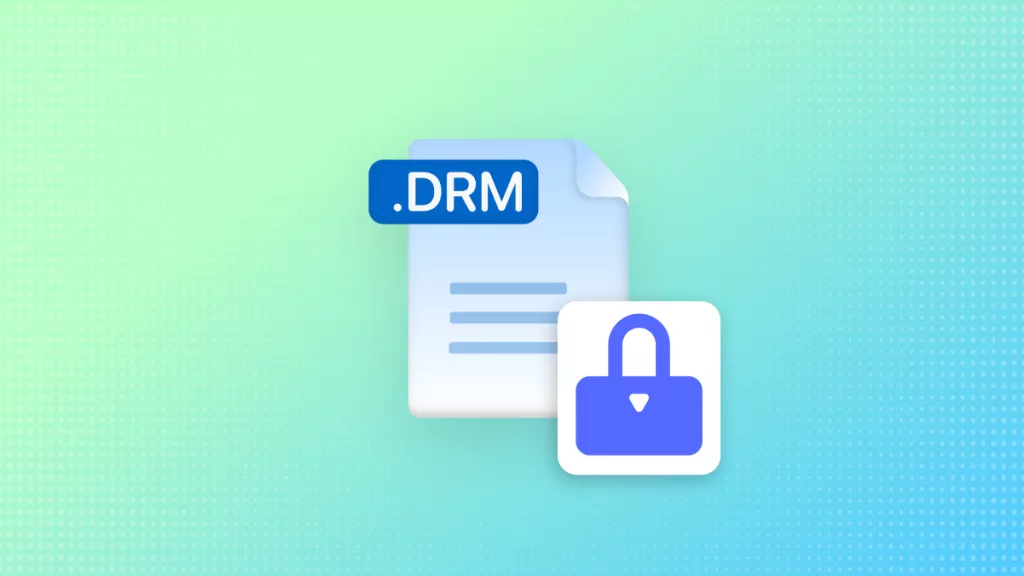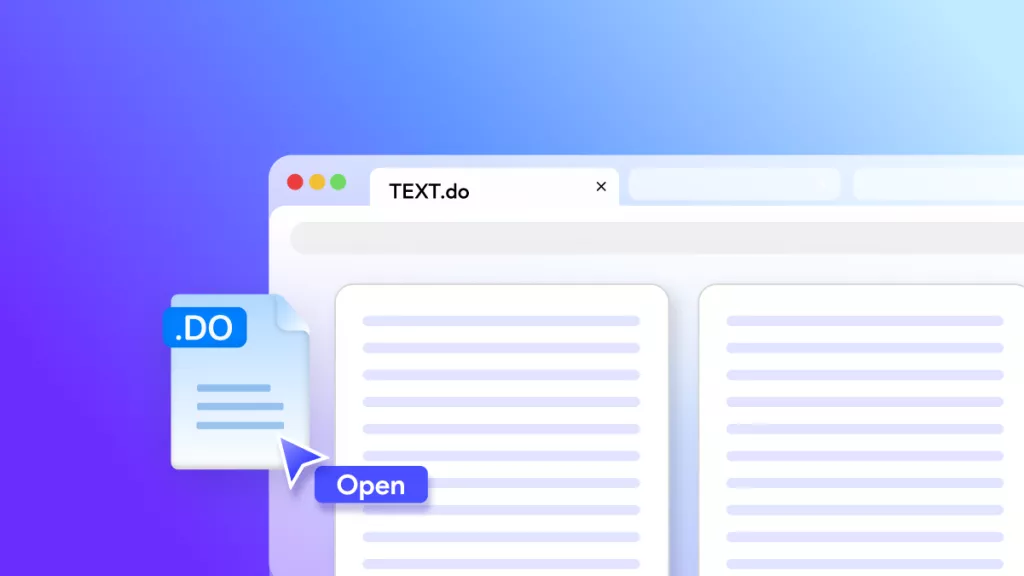보안을 위해 PDF를 암호로 보호할 수 있습니다. 권한이 없는 사용자가 PDF에 액세스하거나 PDF를 수정하는 것을 방지합니다. 하지만 암호를 잊어버리면 문제가 생길 수 있습니다. 이 기사에서는 6 가지 주요 PDF 잠금 해제 프로그램을 소개하고 PDF의 잠금을 해제하는 방법을 설명합니다. 이 기사에서는 최고의 온라인 및 오프라인 PDF 암호 잠금 해제 프로그램을 살펴보겠습니다.
암호로 PDF를 잠금 해제하는 방법
PDF 문서의 암호를 알고 있는 경우 UPDF를 사용하여 PDF를 잠금 해제할 수 있습니다. UPDF는 PDF 편집, 주석 추가, 변환, OCR, 암호화 및 구성 등 다양한 기능을 갖춘 올인원 PDF 솔루션입니다. 모든 프리미엄 기능에 액세스할 수 있는 무료 체험판을 제공하며, 아래 버튼을 클릭하여 다운로드할 수 있습니다.
Windows • macOS • iOS • Android 100% 안전
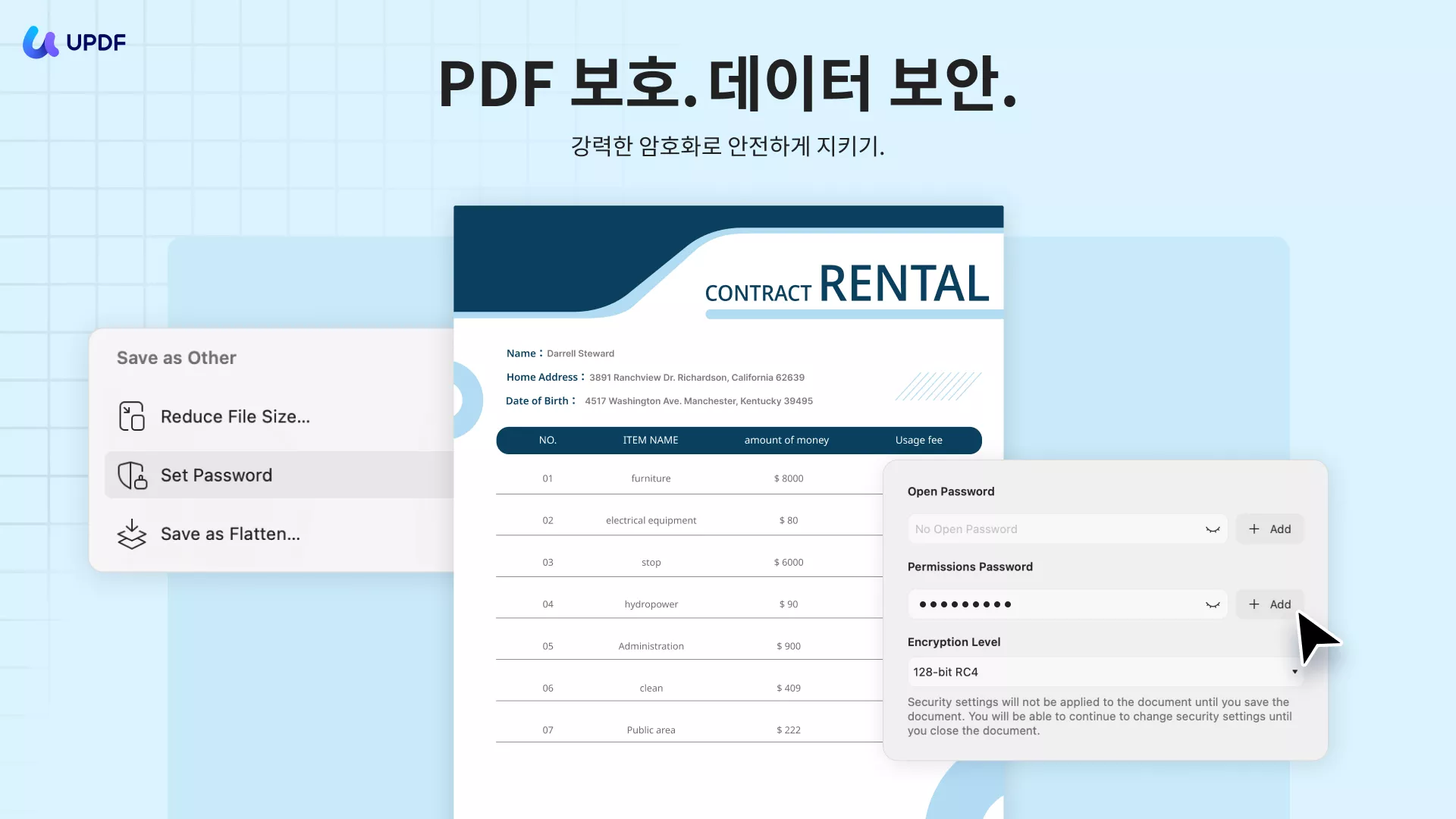
PDF를 잠금 해제하는 방법은 다음과 같습니다.
1단계. PDF 파일 열기
아래 버튼을 클릭하여 UPDF를 다운로드한 후, PDF 파일을 열고 암호를 입력해 잠금을 해제해보세요.
Windows • macOS • iOS • Android 100% 안전
2단계. PDF 파일 암호의 잠금을 해제하는 방법
그런 다음 저장 모음에서 “암호 제거”아이콘을 클릭합니다.
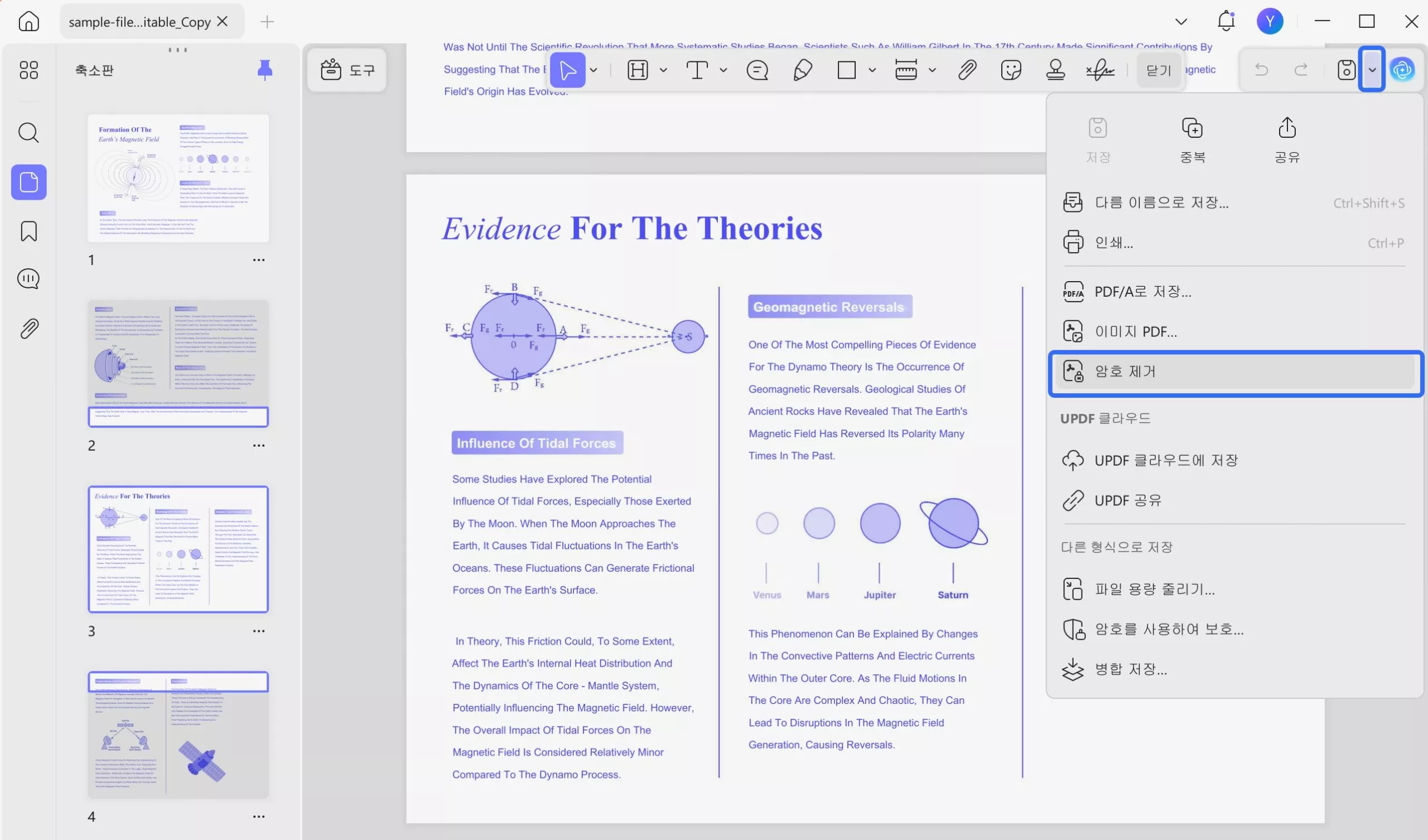
이제 ‘다른 이름으로 저장’ 창이 표시되며, PDF의 잠금이 해제된 상태로 새 사본을 저장할 수 있습니다.
간단히 '저장' 버튼을 누르면 기존 PDF 파일에서 암호가 성공적으로 제거됩니다.
암호 없이 PDF를 잠금 해제하는 방법은 무엇입니까?
암호 없이 PDF를 잠금 해제하려면 AjoySoft PDF 암호 제거기를 사용하여 도움을 받을 수 있습니다.
1단계. 파일 추가
“파일 추가”를 클릭하거나 대화 상자를 통해 PDF를 가져올 수 있습니다. 혹은 직접적인 드래그 앤 드롭 방식을 사용할 수 있습니다.

PDF 파일을 대량으로 잠금 해제하고 한 번에 많은 파일을 잠금 해제하는 방법이 궁금하신가요? 모든 PDF 파일을 인터페이스로 드래그하기만 하면 됩니다.
2단계. 암호 없이 PDF를 잠금 해제하려면 어떻게 해야 하나요?
PDF가 열린 암호로 잠겨 있지 않으면 다음 단계로 이동하여 “암호 제거”를 클릭하면 됩니다. aJoySoft는 암호를 제거하고 PDF를 잠금 해제합니다.

“암호 제거”를 선택한 후 보호되지 않은 파일을 저장할 폴더를 지정하면 복사, 편집 및 인쇄를 포함하여 문서에서 원하는 모든 작업을 자유롭게 수행할 수 있습니다.
3단계. 열기 암호가 있는 경우 PDF 잠금 해제
PDF가 공개 또는 사용자 암호로 보호되는 경우 자물쇠 기호가 나타납니다. PDF를 잠금 해제하려면 먼저 암호를 입력해야 합니다.
자물쇠 기호를 클릭하면 암호를 입력하라는 메시지가 표시됩니다. 올바른 암호를 입력한 후 “확인”을 클릭하여 암호를 잠금 해제합니다.
그런 다음 이전 섹션에 표시된 것처럼 “암호 제거”를 선택하여 암호 보호를 제거합니다. 파일의 보호되지 않은 복사본을 저장할 수 있는 대상 폴더를 선택합니다.

온라인 및 오프라인 상위 6개 PDF 잠금 해제 프로그램
PDF 파일 잠금을 해제하는 도구를 찾고 있다면 기밀 환경에서 작업하고 있는 것입니다. 사실, 잠금 해제를 위해 검증되지 않은 프로그램을 사용하고 싶지는 않을 것입니다. 여기에 비교 분석을 통해 문서가 해킹당하지 않도록 합법적인 PDF 잠금 해제 프로그램이 있습니다.
다음은 온라인 및 오프라인 솔루션을 포함하여 6가지 유용한 PDF 잠금 해제 프로그램 목록입니다.
1 - UPDF
UPDF는 올인원 PDF 도구입니다. 우아한 사용자 인터페이스, 필수 디자인 요소 및 강력한 기능 때문에 전문가 및 기업 환경에서 강력한 경쟁 우위를 점하고 있습니다. 설정이 정말 간단하여서 설정에 익숙해지는 데 시간이 걸리지 않습니다. UPDF는 파일을 보호하고 파일 잠금을 해제할 수 있습니다. 파일의 열기 암호 또는 권한을 쉽게 제거할 수 있습니다. 놓쳐서는 안 될 최고의 PDF 잠금 해제 프로그램입니다.
Windows • macOS • iOS • Android 100% 안전
특별한 특징은 다음과 같습니다.
- 텍스트, 이미지, 링크까지 완벽하게 편집 가능한 강력한 기능
- 간편하면서도 강력한 PDF 주석 도구 제공
- 눈에 부담을 주지 않도록 설계된 쾌적한 PDF 뷰어
- PDF 파일과 개별 페이지를 손쉽게 정리 가능
- 서식을 유지하고 데이터를 정확히 변환하며 개인 정보까지 보호하는 고급 PDF 변환 기능
- 열기 암호와 권한 암호를 설정해 PDF를 안전하게 암호화
- PDF 파일의 열기 암호와 권한 제한을 빠르게 제거 가능
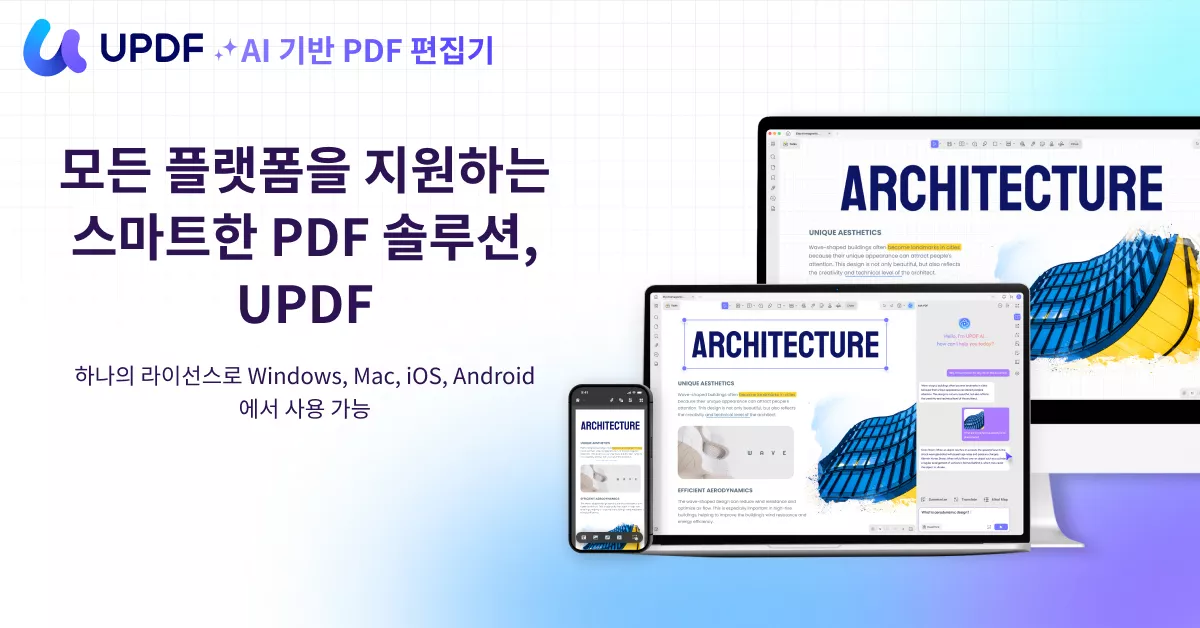
2 - aJoysoft의 PDF 암호 제거기
보호된 PDF 파일로 작업할 때는 복사나 편집과 같은 가장 간단한 작업도 큰 시련처럼 보일 수 있습니다. 암호화된 파일의 잠금이 해제되고 복사, 편집 및 인쇄에 대한 모든 제한이 해제된 후에 PDF를 최대한 활용할 수 있습니다. AjoySoft PDF 암호 제거기로 파일을 가져오고 한 번의 클릭으로 모든 제한을 제거할 수 있습니다.

시작하려면 PDF를 “파일 추가” 상자로 드래그하거나 버튼을 클릭하여 한 번에 작업하려는 수만큼의 PDF를 추가합니다. 이전에 보낸 파일에 완전히 액세스할 수 있게 하려면 “암호 제거”를 선택합니다. 마지막으로 파일을 원하는 위치로 복사합니다. 열기 또는 사용자 암호가 필요한 파일에 액세스하려면 먼저 적절한 암호를 입력해야 합니다.
3 - 온라인 PDF 잠금해제 - SmallPDF
Smallpdf는 모든 플 랫폼 및 웹 브라우저에서 작동합니다. Linux, Windows 또는 Mac 어떤 OS에도 관계없이 온라인에서 PDF 암호를 잠금 해제할 수 있는 편리한 도구입니다. 보호된 문서를 업로드하면 PDF 암호를 즉시 잠금 해제하고 PDF 암호를 제거할 수 있습니다. “다운로드”를 클릭하여 잠금 해제된 PDF를 저장합니다. 그러나 PDF 파일이 공개 암호로 보호되는 경우 액세스 권한을 확인한 후 PDF 잠금 해제를 진행할 수 있습니다.
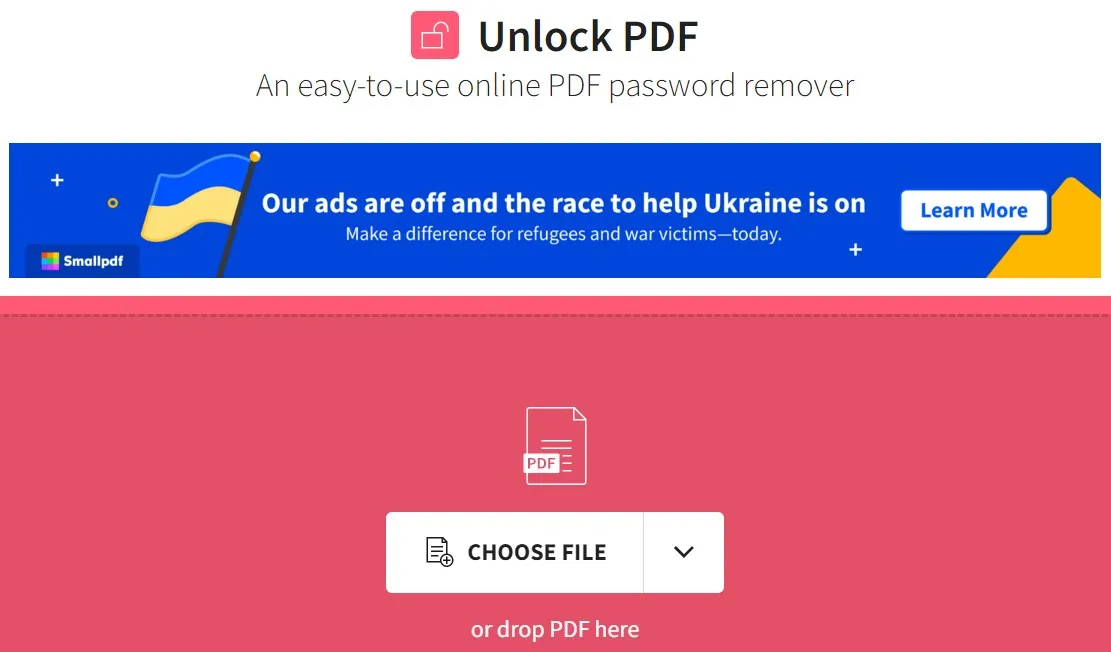
4 - iLovePDF PDF 온라인 잠금해제
iLovePDF를 사용하면 온라인에서 PDF의 잠금을 해제할 수 있습니다. PDF를 더 이상 보호하지 않으려는 경우 iLovePDF의 PDF 잠금 해제 도구를 사용하여 암호를 쉽게 제거할 수 있습니다.

문서 보호를 해제하기 위해 설정한 암호를 입력하고 “잠금 해제” 버튼을 클릭하기만 하면 됩니다.
5 - Weeny Free PDF 암호 제거기
Weeny Free PDF 암호 제거기는 PDF 파일의 잠금을 해제하는 훌륭한 도구입니다. 암호 및 제한 사항 제거를 시작하려면 목록에 PDF 파일을 추가하고 저장 위치를 선택한 다음 “제거”를 클릭합니다. PDF 파일을 열려면 사용자 암호가 필요한 경우 이 소프트웨어에서 암호를 입력하도록 요청합니다.

Weeny Free PDF 암호 제거기는 PDF 암호 해킹 프로그램이 아니며 보호된 PDF 파일에서 잊어버린 암호를 복구하는 데 사용할 수 없습니다. 또한, 타사 플러그인으로부터 PDF DRM 세이프가드 또는 보호 기능을 제거할 수는 없지만 윈도우 7 및 윈도우 10의 32비트 및 64비트 버전과 호환됩니다.
6 - PDF Technologies 암호 제거 도구
PDF 암호 제거 프로그램은 암호 없이 암호로 보호된 “소유자” PDF 파일을 복구할 수 있습니다. PDF 파일에 소유자 암호가 있는 경우 작성자만 양식 필드를 채우거나 텍스트를 인쇄하는 등의 수정 작업을 수행할 수 있습니다. 이 프로그램을 사용하여 PDF 소유자 자격 증명을 제거할 수 있습니다.

암호 제거 프로그램은 사용자 암호 PDF를 열 수 없지만 PDF 소유자 암호를 제거합니다. 이 도구는 분실하거나 잊어버린 PDF 암호를 복구하는 데 도움이 됩니다. 파일을 고칠 수 있습니다.
이 PDF 잠금 제거기는 PDF 파일을 여는 데 필요한 PDF 사용자 암호와 PDF 액세스를 제한하는 데 사용되는 마스터 암호를 제거합니다. 인쇄, 문서 수정, 정보 복사, 추출, 주석 및 양식 작성, 양식 작성, 서명, 콘텐츠 접근성 및 문서 결합과 같은 모든 PDF 제한 사항을 제거합니다.
6가지 PDF 암호 제거기 비교 차트
| 도구 | 가격 | 지원 OS | 제한 사항 | 잠금 해제 속도 | 안정성 |
| UPDF | ₩55,000/년₩82,496/평생 소장(단일 구매, 모든 플랫폼) | Windows, Mac, Android, iOS | 제한 없음 | 훌륭함 | 4.8 |
| aJoysoft PDF | 연간 구독: ₩21,461 영구 라이선스: ₩21,461 | Windows, Mac | 제한 없음 | 훌륭함 | 4.8 |
| SmallPDF | 프로: ₩16,105/월간 프로: ₩144,952/연간 | 온라인 도구 | 온라인 연결(데이터 불일치), 광고, 체험판 기간이 너무 짧음, 대용량 문서 처리 어려움, 데이터 손실 | 나쁘지 않음 | 4.1 |
| iLovePDF | ₩64,423/연간 | 온라인 도구 | 일관되지 않고 불안정한 연결, 영구적 데이터 손실 | 나쁘지 않음 | 4.2 |
| Weeny | 무료 | Windows | 손실된 데이터를 복구할 수 없습니다. 보호되지 않은 문서를 업로드하여 흔적을 남기지 마세요. | 괜찮음 | 4.3 |
| PDF Technologies | ₩127,504/라이선스 | Windows | 제한 없음 | 괜찮음 | 4.3 |
PDF 보안이 최우선입니다. 따라서 PDF 잠금을 해제할 때 온라인 도구를 사용하지 않는 것이 좋습니다. PDF를 정말로 잠금 해제하고 싶다면 신뢰할 수 있는 도구를 사용하세요. UPDF 또는 aJoysoft PDF unlocker를 사용할 수 있습니다. 두 도구 모두 확실하고 완전히 신뢰할 수 있으며 사용하기 쉽습니다.
결론
AjoySoft 및 UPDF와 같은 소프트웨어 도구는 끊임없이 변화하는 요구에 적응하고 PDF를 잠금 해제할 수 있는 안정적이고 사용자 친화적인 제품을 고객에게 제공합니다. 이 다섯 가지 도구 중에서 이 두 도구는 고유한 기능이 뛰어나며 암호로 보호된 PDF를 순식간에 잠금 해제할 수 있도록 도와줍니다. 결론적으로 암호를 모르면 AjoySoft를 사용하고 암호를 알고 있다면 UPDF가 가장 적합한 옵션입니다. 지금 UPDF를 사용해 보려면 버튼을 클릭하세요!
Windows • macOS • iOS • Android 100% 안전
 UPDF
UPDF
 Windows용 UPDF
Windows용 UPDF Mac용 UPDF
Mac용 UPDF iPhone/iPad용 UPDF
iPhone/iPad용 UPDF 안드로이드용 UPDF
안드로이드용 UPDF UPDF AI 온라인
UPDF AI 온라인 UPDF Sign
UPDF Sign PDF 편집
PDF 편집 PDF 주석
PDF 주석 PDF 생성
PDF 생성 PDF 양식
PDF 양식 링크 편집
링크 편집 PDF 변환
PDF 변환 OCR
OCR PDF → Word
PDF → Word PDF → 이미지
PDF → 이미지 PDF → Excel
PDF → Excel PDF 정리
PDF 정리 PDF 병합
PDF 병합 PDF 분할
PDF 분할 PDF 자르기
PDF 자르기 PDF 회전
PDF 회전 PDF 보호
PDF 보호 PDF 서명
PDF 서명 PDF 민감 정보 가리기
PDF 민감 정보 가리기 PDF 민감 정보 제거
PDF 민감 정보 제거 보안 제거
보안 제거 PDF 보기
PDF 보기 UPDF 클라우드
UPDF 클라우드 PDF 압축
PDF 압축 PDF 인쇄
PDF 인쇄 일괄 처리
일괄 처리 UPDF AI 소개
UPDF AI 소개 UPDF AI 솔루션
UPDF AI 솔루션 AI 사용자 가이드
AI 사용자 가이드 UPDF AI에 대한 FAQ
UPDF AI에 대한 FAQ PDF 요약
PDF 요약 PDF 번역
PDF 번역 PDF 설명
PDF 설명 PDF로 채팅
PDF로 채팅 AI 채팅
AI 채팅 이미지로 채팅
이미지로 채팅 PDF를 마인드맵으로 변환
PDF를 마인드맵으로 변환 학술 연구
학술 연구 논문 검색
논문 검색 AI 교정기
AI 교정기 AI 작가
AI 작가 AI 숙제 도우미
AI 숙제 도우미 AI 퀴즈 생성기
AI 퀴즈 생성기 AI 수학 문제 풀이기
AI 수학 문제 풀이기 PDF를 Word로
PDF를 Word로 PDF를 Excel로
PDF를 Excel로 PDF를 PowerPoint로
PDF를 PowerPoint로 사용자 가이드
사용자 가이드 UPDF 팁
UPDF 팁 FAQ
FAQ UPDF 리뷰
UPDF 리뷰 다운로드 센터
다운로드 센터 블로그
블로그 뉴스룸
뉴스룸 기술 사양
기술 사양 업데이트
업데이트 UPDF vs Adobe Acrobat
UPDF vs Adobe Acrobat UPDF vs. EZPDF
UPDF vs. EZPDF UPDF vs. ALPDF
UPDF vs. ALPDF